BIOS (Basic Input/Output System) - это специальная программная оболочка, управляющая базовыми операциями компьютера, такими как загрузка операционной системы и проверка оборудования. Однако, для внесения изменений в BIOS необходимо знать, как открыть его через настройки компьютера.
Открыть BIOS можно при помощи специальных комбинаций клавиш, которые нужно нажать при запуске компьютера. Но для каждого бренда и модели компьютера комбинация может отличаться. Однако, большинство производителей используют комбинации клавиш, состоящие из F2, F10, Del или Esc.
Чтобы открыть BIOS через настройки, следуйте следующим шагам:
- Перезагрузите компьютер и нажимайте указанную комбинацию клавиш до появления меню загрузки.
- В меню загрузки выберите "Настройки" или "BIOS Setup". В некоторых случаях это может быть отображено как "UEFI Settings" или "Advanced Options".
- После этого вы должны увидеть экран BIOS, где можно проводить различные настройки и изменения.
Важно помнить, что открытие BIOS может быть разным для разных компьютеров, поэтому рекомендуется обратиться к документации или поддержке производителя, если у вас возникнут сложности. И, конечно, перед внесением любых изменений в BIOS, рекомендуется создать резервные копии и быть осторожными, чтобы избежать возможных проблем с компьютером.
Как открыть BIOS через настройки
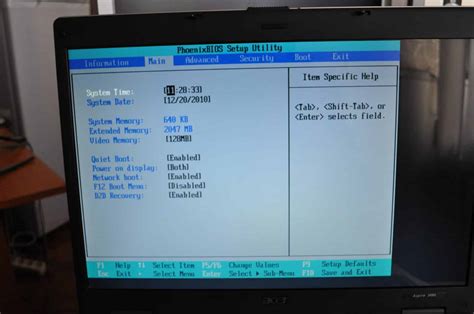
- Перезагрузите компьютер.
- Во время загрузки операционной системы нажмите клавишу Del, F2, F10 или Esc (в разных компьютерах могут быть разные клавиши, обычно вам это указывается на экране загрузки).
- Вы должны попасть в BIOS-меню. Здесь вы увидите различные категории настроек, такие как "Boot" (Загрузка), "Security" (Безопасность), "Advanced" (Дополнительно) и др.
- Используя стрелки на клавиатуре, перемещайтесь по разделам и меню BIOS для доступа к нужным настройкам.
- При необходимости можно изменить настройки, сохранить и выйти из BIOS, или отменить изменения и выйти.
Важно помнить, что BIOS - это чувствительная область системы, и неправильные настройки могут привести к непредсказуемым последствиям. Поэтому будьте внимательны и осторожны при изменении настроек BIOS.
Почему вам может потребоваться доступ к BIOS

| 1. | Обновление или изменение настроек BIOS. В BIOS можно изменить различные параметры, такие как порядок загрузки устройств, настройки энергосбережения, настройки процессора и памяти и т. д. |
| 2. | Решение проблем с загрузкой компьютера. Некоторые проблемы с загрузкой могут быть связаны с настройками BIOS. В таком случае, доступ к BIOS позволит вам изменить эти настройки и решить проблему. |
| 3. | Установка операционной системы. При установке операционной системы может потребоваться изменить некоторые настройки BIOS, например, включить поддержку загрузки с USB-устройств или изменить режим работы SATA-контроллера. |
| 4. | Устранение ошибок аппаратного обеспечения. В некоторых ситуациях BIOS может сообщать об ошибках аппаратного обеспечения, таких как неисправности жесткого диска или оперативной памяти. Доступ к BIOS позволяет установить или изменить настройки, связанные с этими устройствами и устранить проблему. |
Важно помнить, что доступ к BIOS может отличаться для разных производителей и моделей компьютеров, поэтому при возникновении необходимости стоит обратиться к руководству пользователя или поискать инструкции на официальном сайте производителя.
Что такое BIOS и как оно работает
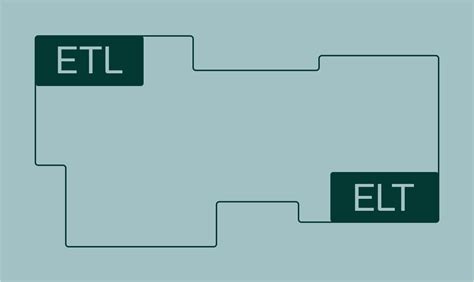
BIOS предоставляет операционной системе доступ к аппаратным ресурсам компьютера, таким как процессор, память, жесткий диск и другие внутренние устройства. Оно также контролирует запуск и загрузку операционной системы.
BIOS также содержит настройки, которые можно изменить для оптимизации работы компьютера. Например, можно изменить порядок загрузки устройств, включить или отключить определенные функции или установить пароль на BIOS.
Таким образом, BIOS является важной составной частью компьютера, которая обеспечивает его корректную работу и настройку. Понимание того, как работает BIOS, поможет в настройке компьютера и решении проблем, связанных с его работой.
Шаги для входа в BIOS через настройки:
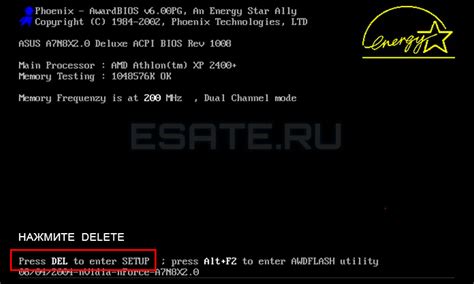
- Перезагрузите компьютер и нажмите клавишу для входа в BIOS. Это обычно F2, F10, DEL или ESC.
- В зависимости от производителя компьютера, может потребоваться нажатие комбинации клавиш, таких как Ctrl+Alt+Esc или Ctrl+Alt+Delete.
- Когда появится экран BIOS, используйте клавиши на клавиатуре для навигации по меню.
- Найдите раздел, который называется "Boot" или "Загрузка".
- В этом разделе установите приоритет загрузки настройками вашего выбора. Например, вы можете выбрать загрузку с CD/DVD-диска, USB-устройства или жесткого диска.
- Если нужно, сохраните изменения и выйдите из BIOS. Обычно для этого используется опция "Save and Exit" или "Сохранить и выйти".
После выполнения этих шагов ваш компьютер будет загружаться с выбранного вами устройства.
Подробная инструкция по настройке BIOS

Шаг 1: Перезагрузите компьютер и нажмите нужную клавишу
Для открытия BIOS вы должны перезагрузить компьютер и нажать соответствующую клавишу до загрузки операционной системы. Обычно это клавиша Del, F2 или F10, но это может зависеть от производителя компьютера. Посмотрите на экране подсказку перед загрузкой системы для определения правильной клавиши.
| Производитель | Клавиша для входа в BIOS |
|---|---|
| ASUS | Del или F2 |
| HP | F10 |
| Dell | F2 |
| Acer | Del или F2 |
Шаг 2: Навигация в BIOS
После успешного входа в BIOS вы увидите меню с различными настройками. На экране будет отображаться информация о вашем компьютере. Вы можете использовать клавиши со стрелками для навигации по меню BIOS и клавишу Enter для выбора нужных параметров.
Шаг 3: Настройка параметров BIOS
В меню BIOS вы найдете различные вкладки и параметры, которые можно настроить. Не меняйте настройки, о которых вы не знаете ничего, чтобы избежать непредвиденных проблем. Вот некоторые из основных параметров, которые можно настроить в BIOS:
- Дата и время: можно изменить текущую дату и время
- Boot Order: позволяет выбрать устройство, с которого будет загружаться компьютер
- Процессор: здесь можно настроить частоту работы процессора
- Память: установите режим работы оперативной памяти
- Устройства: настройте порты USB и другие внешние устройства
Шаг 4: Сохраните изменения и выйдите из BIOS
После того, как вы настроили нужные параметры, сохраните изменения и выйдите из BIOS. Для сохранения изменений используйте комбинацию клавиш или опцию в меню BIOS. Следуйте инструкциям на экране для сохранения и выхода.
Поздравляю! Теперь вы знаете, как настроить BIOS на своем компьютере. Помните, что неправильные настройки BIOS могут привести к непредвиденным проблемам, поэтому будьте осторожны и следуйте инструкциям.
Как сохранить изменения в BIOS и выйти
Когда вы вносите изменения в настройки BIOS, вам нужно сохранить эти изменения, чтобы они вступили в силу. После этого вы можете выйти из BIOS и запустить компьютер. Вот как сохранить изменения в BIOS и выйти:
- После внесения всех необходимых изменений в настройки BIOS, проверьте, что они отображаются на экране.
- Нажмите клавишу, указанную на экране, чтобы сохранить изменения. Обычно это клавиша "F10", но это может отличаться в зависимости от производителя вашей материнской платы.
- В появившемся меню выберите "Сохранить и выйти" или аналогичный пункт.
- Подтвердите сохранение изменений, если вам предложат это сделать.
- После этого компьютер перезагрузится с внесенными изменениями.
Теперь вы знаете, как сохранить изменения в настройках BIOS и выйти из него. Убедитесь, что вносите изменения только при необходимости и вы понимаете, как они будут влиять на работу вашего компьютера. Неправильные изменения в BIOS могут вызвать проблемы с работой системы или ограничить ее функциональность.